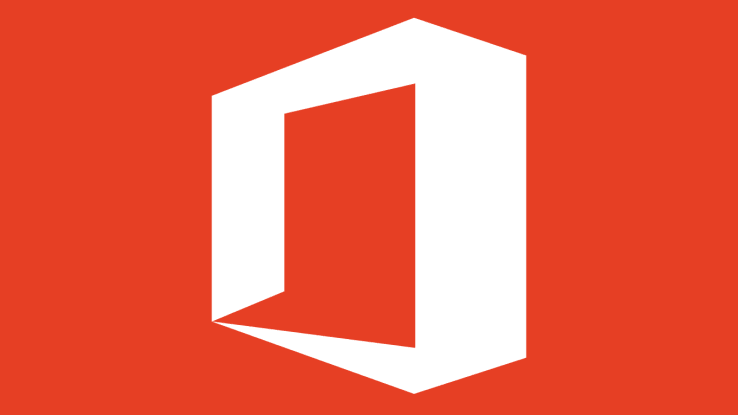Siga estos sencillos pasos para implementar Office 2016
- Con SCCM, puede administrar, implementar y mantener fácilmente la seguridad de los dispositivos y las aplicaciones en toda la empresa.
- Hemos mostrado los pasos adecuados para permitirle implementar fácilmente Office 2016 usando SCCM en esta guía.
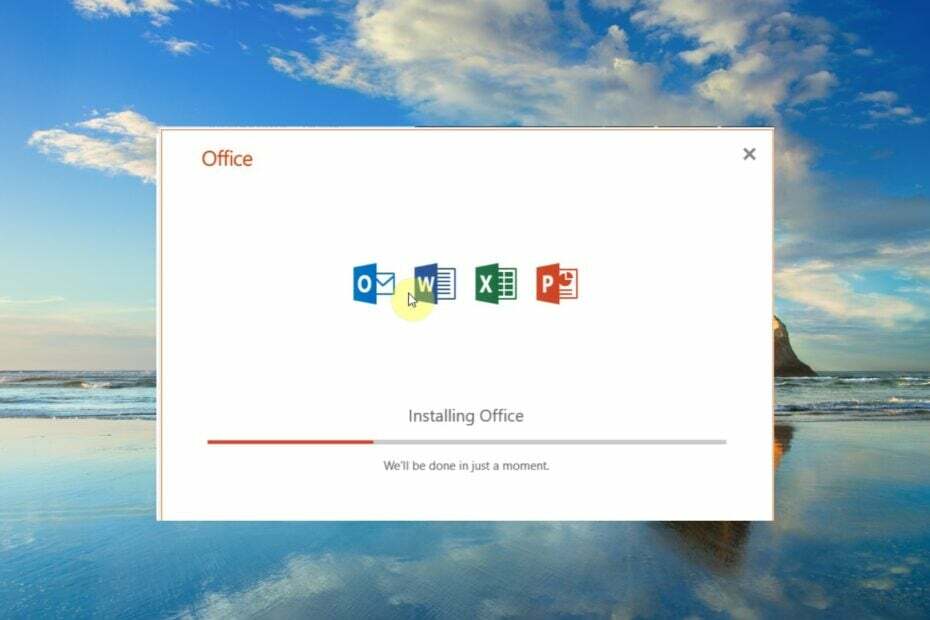
XINSTALAR HACIENDO CLIC EN EL ARCHIVO DE DESCARGA
- Descargar la herramienta de reparación de PC Restoro que viene con tecnologías patentadas (patente disponible aquí).
- Hacer clic Iniciar escaneo para encontrar problemas de Windows que podrían estar causando problemas en la PC.
- Hacer clic Repara todo para solucionar problemas que afectan la seguridad y el rendimiento de su computadora.
- Restoro ha sido descargado por 0 lectores este mes.
En esta guía, le explicaremos cómo puede implementar MS Office 2016 utilizando SCCM en su PC con Windows. SCCM es un producto de Microsoft que permite al usuario implementar, administrar y mantener la seguridad de dispositivos y aplicaciones en toda la empresa.
SCCM es básicamente una parte de la suite de administración de Microsoft System Center. Los administradores usan esta herramienta para implementar parches de software, distribución de software y protección de punto final. El objetivo principal de la herramienta SCCM es reunir a los clientes físicos y virtuales bajo un mismo paraguas.
¿Cómo puedo implementar Office 2016 usando la aplicación SCCM?
Aquí, dividiremos el proceso de implementación de MS Office 2016 usando la aplicación SCCM en cuatro pasos. Los cuatro pasos principales implican:
- Preparando la instalación de MS Office.
- Creación de la aplicación SCCM.
- Selección del tipo de despliegue y despliegue.
Repasemos cada paso en detalle y comprendamos cómo puede implementar Office 2016 usando la aplicación SCCM.
1. Preparar la instalación
- Descargar el Herramienta de implementación de Office.
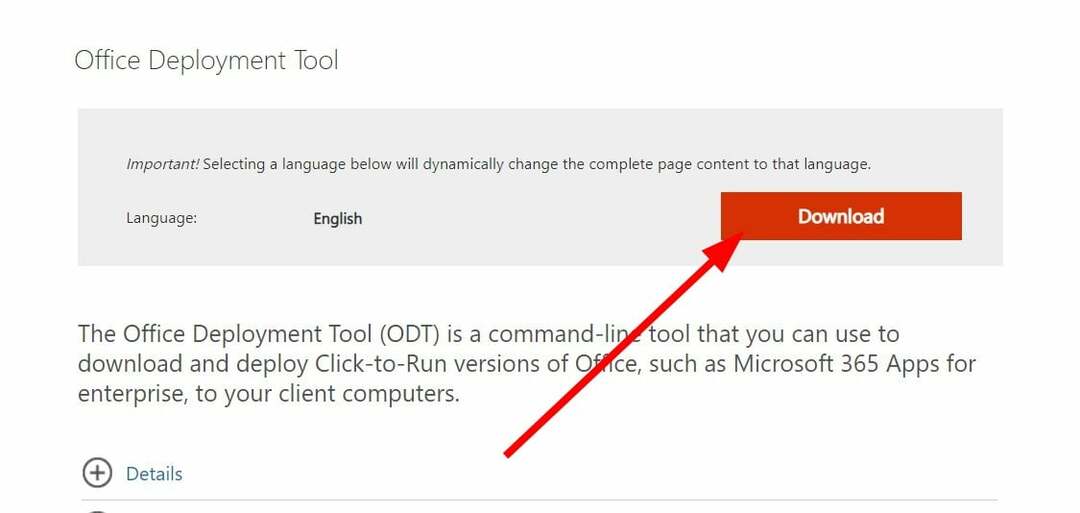
- Correr la herramienta de implementación en su PC.
- Acepte los términos y condiciones y haga clic en Continuar.

-
Extracto los archivos a una ubicación en su PC.
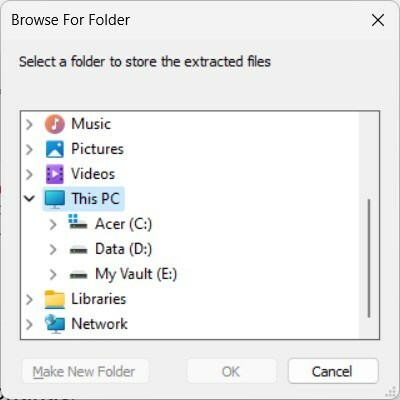
- Vaya a la ubicación donde extrajo el contenido.
- Haz clic derecho en el espacio en blanco.
- Seleccionar Nuevo y luego Bloc.
- Pegue el siguiente contenido en el Bloc de notas.
- Guardar el archivo como Descargar.xml y en el mismo directorio que setup.exe (mencionado en el paso 5).
- Abre el Configuración.xml y modifique su contenido como se muestra a continuación.
- En la carpeta donde ha guardado el Descargar.xml archivo, toque en la barra de direcciones y escriba cmd.
- Escriba el siguiente comando y presione Ingresar a ser el proceso de descarga.
Setup.exe / descargar Descargar.xml
2. Crear la aplicación SCCM
- Abre el Consola SCCM.
- Haga clic en Biblioteca de software.
- Seleccionar Gestión de aplicaciones.
- Haga clic en Aplicaciones.
- Haga clic derecho en Aplicaciones y seleccione Crear aplicación.
- En la pestaña General, seleccione Especificar manualmente la información de la aplicación y haga clic en Próximo.
- Seleccionar Información general desde la izquierda.
- Entrar a nombre para la aplicación
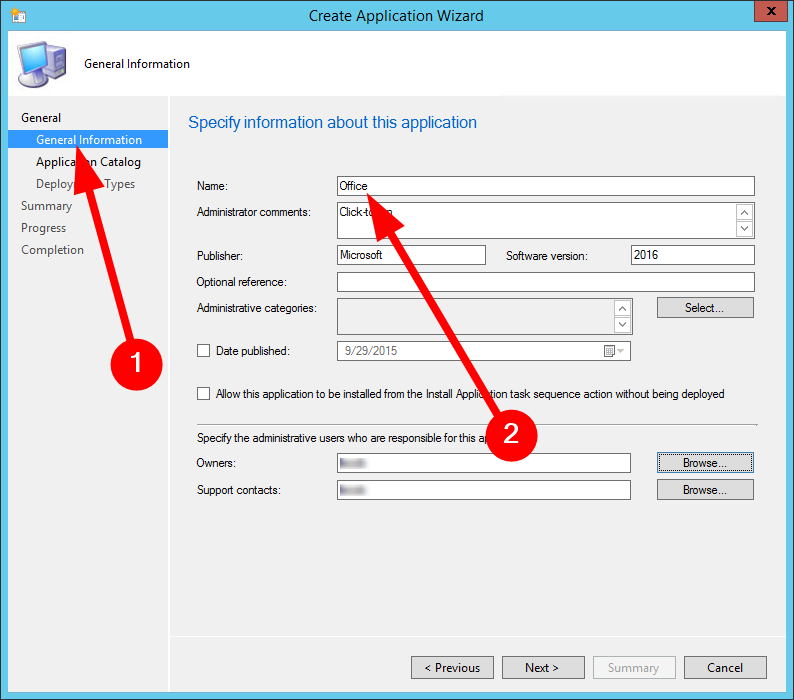
- Seleccionar Catálogo de aplicaciones del panel izquierdo y proporcione la información solicitada.

- En el Tipos de implementación y Resumen pestañas, seleccione Próximo.
- Seleccionar Cerca al completar el asistente.
- 3 formas de asignar una unidad de red en Windows 10
- Cómo forzar el inicio de Windows 10 en modo seguro
- Secuestro de DLL: ¿Qué es y cómo detenerlo de forma segura?
3. Seleccione el tipo de implementación
- Abre el Consola SCCM.
- Haga clic en Biblioteca de software.
- Seleccionar Gestión de aplicaciones.
- Haga clic en Aplicaciones.
- Haga clic derecho en Office 2016 y seleccione Crear tipo de implementación.
- En el General pestaña, seleccione Instalador de secuencias de comandos y elige Próximo.
- Sobre el Información general pestaña, ingrese el nombre del tipo de implementación o cualquier otra información y elija Próximo.
- Sobre el Contenido pestaña:
- En el Ubicación del contenido , ingrese el recurso compartido de red donde tiene su herramienta de implementación de Office, el archivo Configuration.xml y los archivos de instalación de Office 365 ProPlus descargados de Internet.
- Sobre el Programa de instalación caja, tipo Setup.exe /configure Configuración.xml.
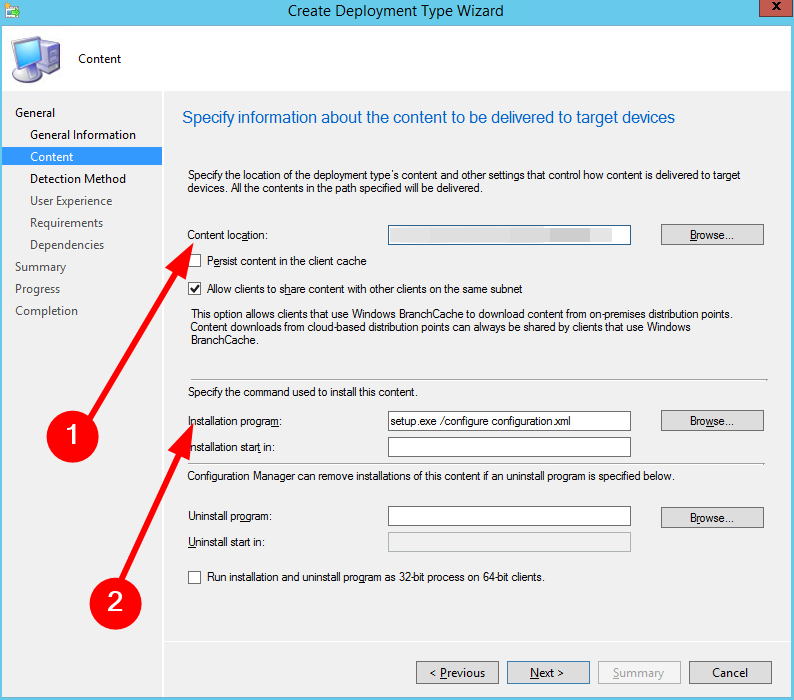
- Hacer clic Próximo.
- Seleccionar Agregar cláusula en el Método de detección pestaña.
- En el Regla de detección cuadro de dialogo,
- Seleccionar instalador de ventanas en el Tipo de configuración lista.
- En el Código de producto caja, ingrese (90160000-008F-0000-1000-0000000FF1CE)
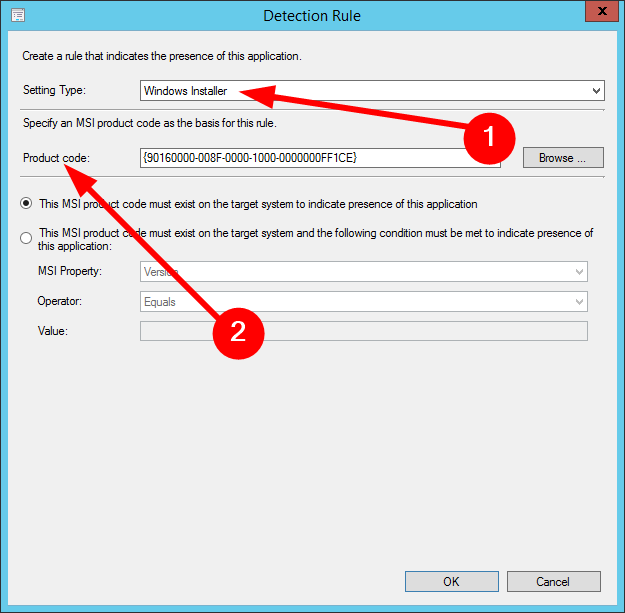
- Prensa DE ACUERDO.
- Sobre el Experiencia de usuario página, seleccione Instalar para el sistema opción en el Comportamiento de instalación desplegable.

- Elegir Próximo Para el Requisitos y dependencias pestañas.
- Seleccionar Cerca.
Eso es todo de nosotros en esta guía. Tenemos una guía que explica cómo puedes descargar Microsoft Excel gratis en su PC con Windows 11.
Además, puede consultar nuestra guía que explica en detalle cómo puede integrar ChatGPT con Microsoft Word. También hemos explicado algunas formas que ayudarán usted para hacer que Excel funcione más rápido.
Varios lectores han informado haber encontrado el Word encontró un error de contenido ilegible. Puede resolverlo fácilmente siguiendo las soluciones de nuestra guía.
Siéntase libre de dejarnos saber en los comentarios a continuación si puede entender nuestra guía sobre cómo implementar Office 2016 usando SCCM siguiendo los pasos anteriores.
¿Sigues teniendo problemas? Solucionarlos con esta herramienta:
PATROCINADO
Si los consejos anteriores no han resuelto su problema, su PC puede experimentar problemas más profundos de Windows. Nosotros recomendamos descargando esta herramienta de reparación de PC (calificado como Excelente en TrustPilot.com) para abordarlos fácilmente. Después de la instalación, simplemente haga clic en el Iniciar escaneo botón y luego presione Repara todo.